Windows 11/10でマスターブートレコード(MBR)を修復する
起動の問題を修正するための効果的なトラブルシューティング手順の1つは、マスターブートレコードを修復することです。 またはMBR 。 MBRが破損する可能性がある一般的な理由の1つは、マルウェアの感染によるものです。不適切なシャットダウンもMBRの破損につながる可能性があります。 Linux Grubがインストールされていて、Windowsがそれを検出できない場合に問題が発生することがあります。場合によっては、Bootmgrが見つからないというエラーが発生することがあります。このような場合は、MBRの再構築または修復を実行して、これらの問題を修正できます。
マスターブートレコードMBRを修復する
プロセスは、Windows11/10/8/7でもほぼ同じです。何よりもまず、WindowsインストールDVDが必要です。それがなければ、先に進むのは難しいでしょう。
1] システムの起動中にF8キーを押して、Windowsリカバリメニューに移動します。 。
2] トラブルシューティングをクリックします
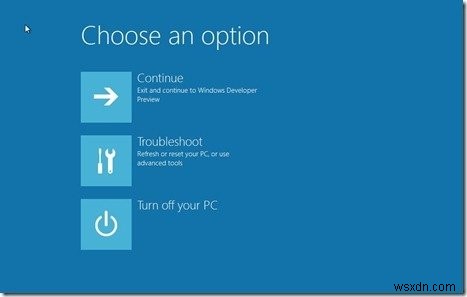
3] 詳細オプションをクリックします 自動修復メニューに入ります。
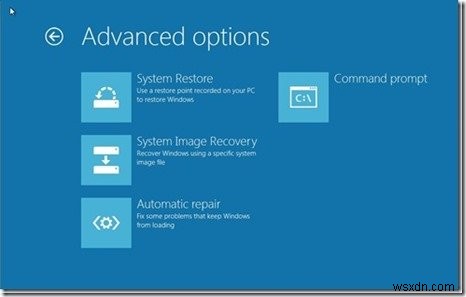
4] Bootrec.exeツールを使用する必要があります 。コマンドプロンプトをクリックして、次のコマンドを次々に入力します。
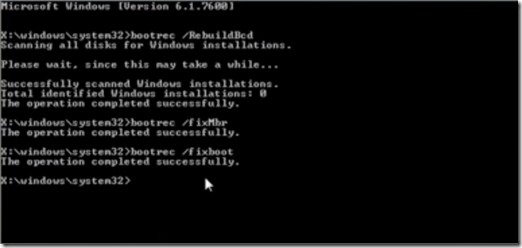
bootrec /RebuildBcd
bootrec /fixMbr
bootrec /fixboot
終了して、システムを再起動します。場合によっては、追加のコマンドを実行する必要があります。
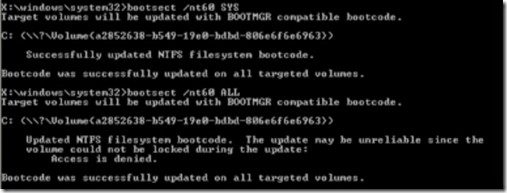
bootsect /nt60 SYS or bootsect /nt60 ALL
MBRをバックアップするか、システムリカバリディスクを作成して、このような事態が発生した場合にWindowsリカバリディスクを実行する必要がないようにすることをお勧めします。 Windowsでシステムリカバリドライブを作成するには、次の手順に従います。
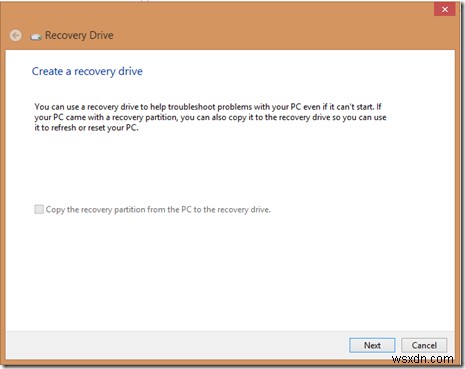
- Win + Rを押して、 RecoveryDrive.exeと入力します
- [次へ]をクリックします
- USBドライブを挿入したら、 USBドライブのリカバリの作成が開始されます。
この記事がお役に立てば幸いです。ご不明な点がございましたら、コメントセクションまたはフォーラムに投稿してください。
MBR Backup&HDHackerは、MBR&BootSectorのバックアップと復元に役立つ2つのフリーウェアです。この投稿は、BCDを再構築する方法を示しています。
関連記事 :ブート構成データストアを開くことができませんでした。
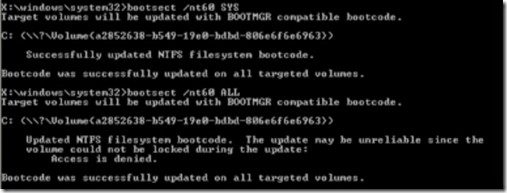
-
Windows 11/10 で破損した JPEG ファイルを修復する方法
Windows PC またはラップトップは、デジタル一眼レフまたはスマートフォンを使用してキャプチャした可能性のあるすべての画像の最終的な保管場所となる可能性があります。実際、デバイスのストレージ スペースを軽くして次のセッションの準備を整える方法として、多くの人がクリックした写真をデバイスからコンピュータに転送しています。しかし、ある日、JPEG 形式の写真を開こうとして、それらが破損していることに気付いたらどうしますか?破損した JPEG ファイルをどのように修復しますか? 心配しないでください!このような状況に陥った場合は、Windows コンピューター上の破損した写真を修復または回復
-
Windows 11 または 10 でマスター ブート レコード (MBR) を修復または再構築する
「オペレーティング システムが見つかりません」、「Bootmgr がありません」など、さまざまな起動エラー メッセージが表示される 「、「bootrec 要素が見つかりません」、「オペレーティング システムの読み込み中にエラーが発生しました」、「オペレーティング システムが見つかりません」、または「パーティション テーブルが無効です」。これらのエラー コードはすべて、マスター ブート レコード エラーの症状です。たぶん MBR (マスター ブート レコード) ) が見つからないか、Windows 11 または Windows 10 コンピューターで破損しています。この投稿では、MBR とはにつ
